De 10 Best Reverse Image Search Apps for iPhone og Android

Søkemotorer gjør det enkelt å finne informasjon eller kjøpe produkter, men hva om du vil identifisere et bilde du har? I disse tilfellene kommer omvendt bildesøk til redning.
Denne kraftige funksjonen lar deg laste opp et bilde for å søke i stedet for å skrive inn tekst. La oss se på de beste omvendte bildesøkverktøyene som er tilgjengelige på din iPhone eller Android-enhet.
1. CamFind Visual Search Engine

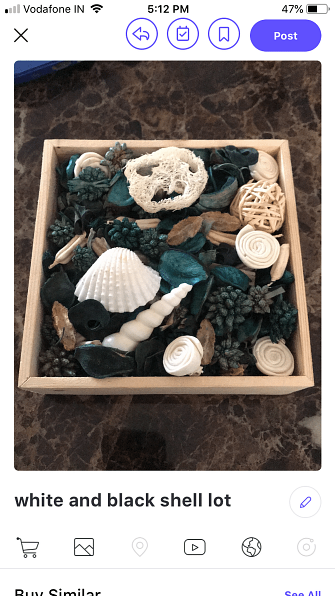
CamFind er et grunnleggende, men funksjonelt, omvendt bilde søkeverktøy. Neste gang du vil søke etter et bilde, bare åpne CamFind og ta et bilde. Når bildet lastes opp, samsvarer appen med det som er tilgjengelig på internett og identifiserer objektet.
Etter dette kan du velge å se relaterte bilder, handle for gjenstanden, se relaterte videoer, søke på nettet eller gå gjennom lignende søk andre har gjort. Enda bedre, du kan sette en visuell påminnelse og dele dine funn med andre.
Nedlasting: CamFind for iOS | Android (gratis)
2. Google Lens


Google Lens kom først som en eksklusiv Pixel; senere integrerte Google funksjonen i Google Foto. Nå kan både iOS- og Android-brukere bruke Google Lens til å reversere søkebilder.
På Android er Google Lens tilgjengelig som en frittstående app. IOS-brukere kan få tilgang til objektiv i Google Photos-appen. Åpne et bilde du har tatt og trykk på Linse ikonet (andre fra høyre, ved siden av søppelikonet).
Googles visuelle søkemotor vil analysere bildet; Resultatene inkluderer en lenke til Google-bildesøk-siden.
Nedlasting: Google Photos for iOS (Free)
nedlasting: Google Lens for Android (gratis)
3. Veracity
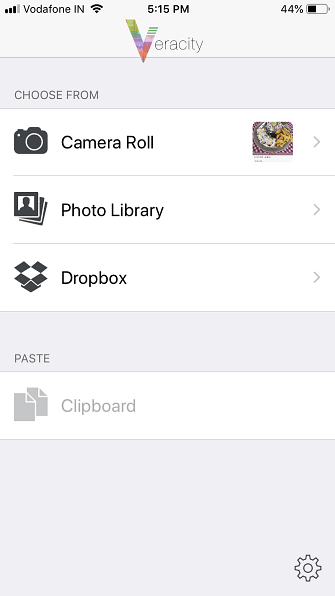
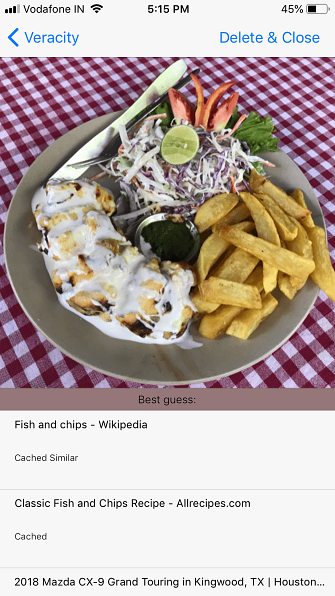
Veracity er en intuitiv visuell søkemotor app. Det lar deg velge bilder fra Kamerarull eller Bildebibliotek, pluss det kan koble Dropbox-kontoen din. Veracity tilbyr et grunnleggende bilderedigeringsprogram, men du må betale for å låse opp det.
En annen ulempe er at Veracity ikke kommer med et alternativ for å dele resultater med andre.
Nedlasting: Veracity for iOS (gratis, premium versjon tilgjengelig)
4. Omvendt
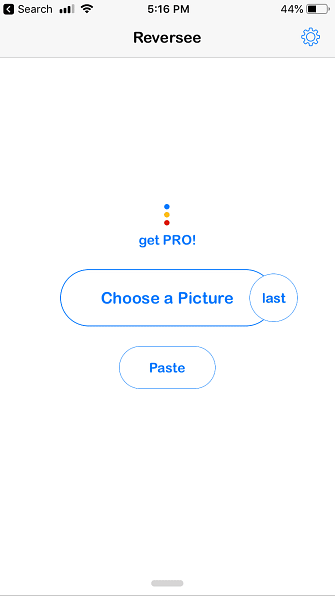

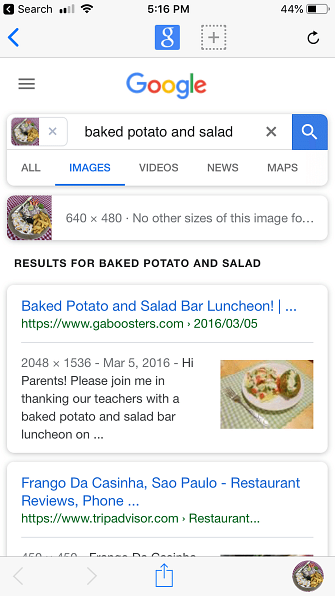
Reversee er et bilde søk app sentrert rundt Googles motor. Velg et bilde fra kamerarullen din, og appen tar deg direkte til bildesøkssiden for den. Reversee kommer imidlertid med sine egne funksjoner som hjelper det å skille det fra konkurransen.
Appen lar deg også lime inn et bilde for å kjøre omvendt bildesøkemotor. Viktigst, Reversee tilbyr også noen flotte bilderedigeringsverktøy. Med hjelp av disse kan du lysere, beskjære eller endre størrelse på bilder.
Med en oppgradering i appen kan du også velge mellom Google, Bing og Yandex søkemotorer.
Nedlasting: Reversee for iOS (Gratis, premium versjon tilgjengelig)
5. Direkte bildesøk på Google
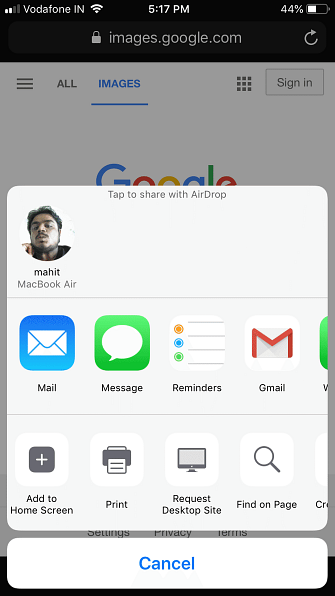
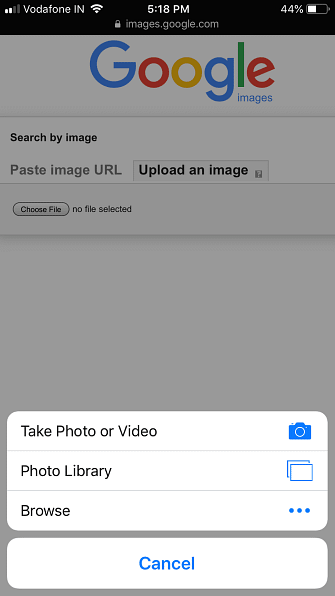
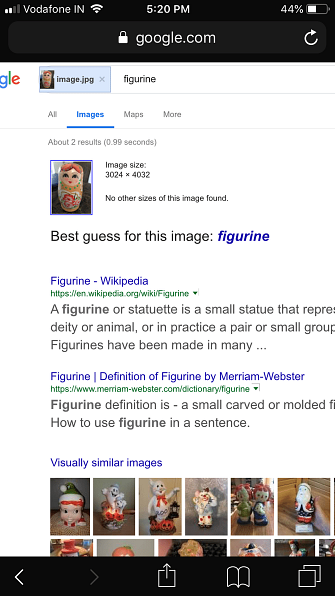
Du kan bruke Googles direkte bildesøk i Safari (eller Chrome), men det er litt komplisert. Du må be om skrivebordssiden for å fortsette med søket.
Følg disse trinnene for å bruke Googles omvendte bildesøkingsfunksjon på iPhone. (Du kan også prøve dette med andre flotte websideverktøy for omvendt bildesøk.)
- Åpne Google Bilder i nettleseren din.
- På IOS, trykk på Dele knappen nederst i verktøylinjen. På Android, klikk på trepunktet Meny knappen og sjekk Skrivebordsside eske.
- Velge Be om skrivebordsstasjon fra menyen.
- Trykk på kameraikonet som vises på siden.
- Nå kan du velge å enten laste opp et bilde eller lim inn en nettadresse, akkurat som du ville på skrivebordet ditt.
Sjekk ut disse smarte Google Image Search-triksene for å mestre verktøyet.
Besøk: Google bilder
6. Foto Sherlock

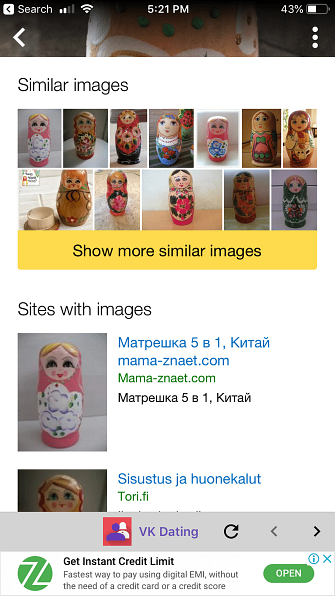
Foto Sherlock kommer med et forenklet brukergrensesnitt. Appen lar deg omvendt søke et bilde direkte ved å bruke kameraet ditt. Hvis du foretrekker det, kan du også bruke kamerarullen din til å laste opp bilder.
Når du er lastet opp, kan du velge å beskjære bildet for å fokusere på hovedelementet. Deretter henter appen et søkeresultat fra Google.
Nedlasting: Foto Sherlock for iOS | Android (gratis)
7. TinEye Reverse Image Search
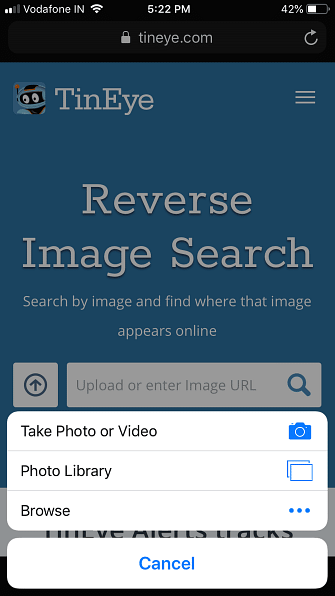
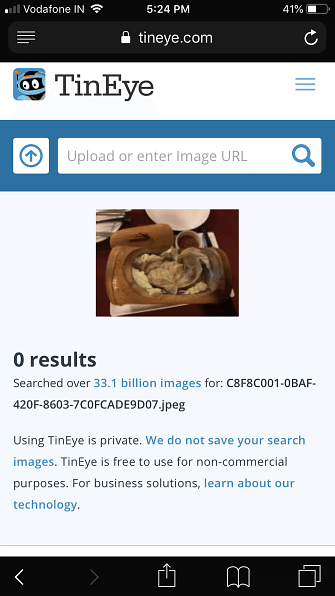
Bortsett fra applikasjoner, tilbyr mange elektroniske verktøy omvendt bildesøk i et mobilvennlig format. TinEye er en slik tjeneste som lar deg søke et bilde ved å laste opp eller URL. Når det er lastet opp, crawler verktøyet på nettet og legger til bilder i indeksen.
TinEye lar deg sortere resultatene etter Beste kamp, Mest endret, Største bilde, Nyeste, og eldste. Videre kan du filtrere resultatet over toppdomener og samlinger.
Besøk: TinEye
8. Omvendt Bilder Bildesøk
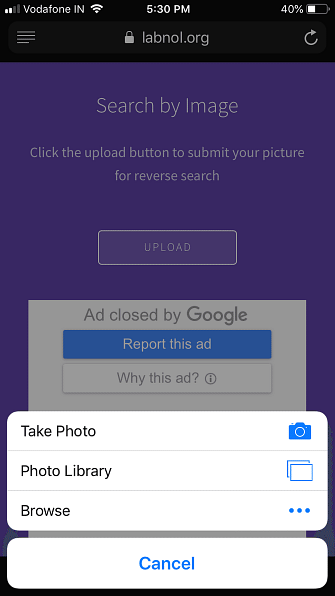
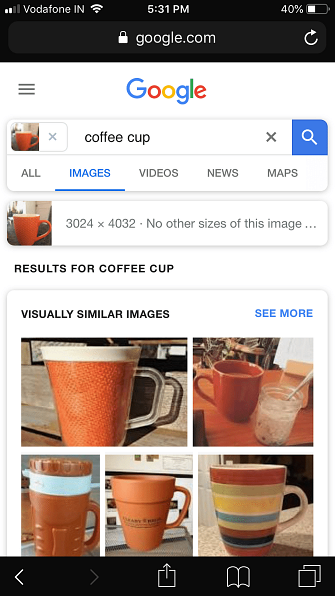
Omvendt bilder Søk er et annet websideverktøy for omvendt bilde. I motsetning til noen andre er denne grunnleggende og lar deg laste opp bilder fra kameraet, fotobiblioteket eller andre mapper.
Når du har lastet opp, overfører verktøyet ditt bildet til Google Bilder og prøver å finne en kamp. Dette er et enkelt verktøy hvis du ikke vil bry deg med å be om skrivebordet Google Images-siden, men de påtrengende annonsene er stygt.
Besøk: Omvendt bilder Søk
9. Baidu bildesøk
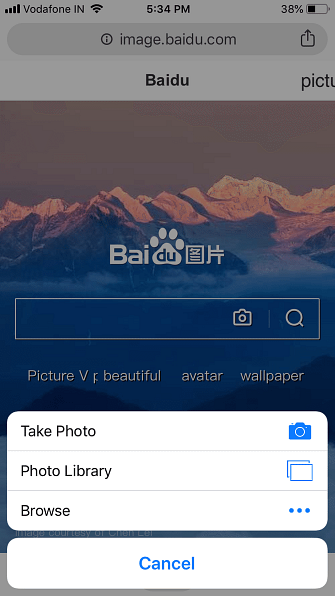

Som du kanskje vet, er Google-tjenester ikke tilgjengelige i Kina. Således tar kinesisk søkemotor Baidu opp mantelen i den regionen.
Hvis du er i Kina eller ønsker å søke et bilde som er relevant for Kina, er Baidus bildesøk et av de beste alternativene. Som du forventer, kan nettstedet ta deg et bilde eller laste opp fra biblioteket ditt. Baidu lar deg også beskjære bildet før du søker.
Besøk: Baidu bilder
10. Yandex
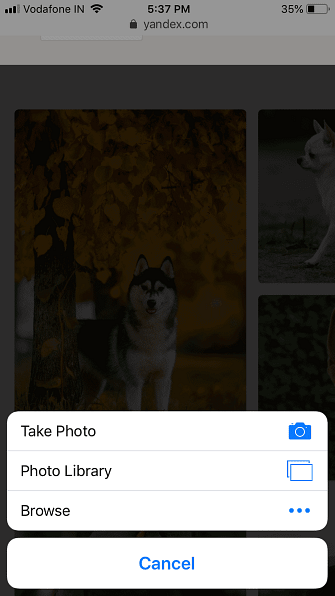
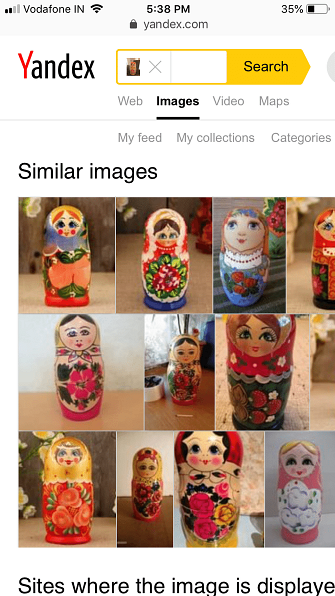
Yandex er en populær søkemotor i Russland. Som Google, tilbyr den et bilde søkefunksjon. Last opp et bilde ved å trykke på kameraikonet i søkefeltet. Du kan også bruke kameraet ditt og søke etter et bilde uten å lagre bildet til biblioteket ditt.
Nettstedet lar deg finjustere søket ved å velge bildedimensjoner og andre relaterte søkeord.
Besøk: Yandex bilder
Betydningen av Reverse Image Search
Omvendt bildesøking er svært nyttig når du trenger å slå opp noe du har sett, men vet ikke mye om.
Bortsett fra shopping og produktoppdagelse har omvendt bildesøk mange andre bruksområder. Du kan bruke den til å se om bildene er autentiske og snuff ut falske nyheter. Hvis du er en fotograf som deler arbeid på nettet, vil bildesøkverktøy hjelpe deg med å stoppe foto tyver og få tilbake eierskap. Hvordan se hvem som har stjålet bildene dine (og hva de skal gjøre om det). Hvordan se hvem som har stjålet bildene dine (og hva de skal gjøre Om det) Foto tyveri er et trist faktum av den digitale tidsalderen. Her er hva du skal gjøre for å beskytte deg selv, og skritt du kan ta hvis noen stjal bildene dine. Les mer .
Utforsk mer om: Android Apps, bildegjenkjenning, bildesøk, iOS-apper.


